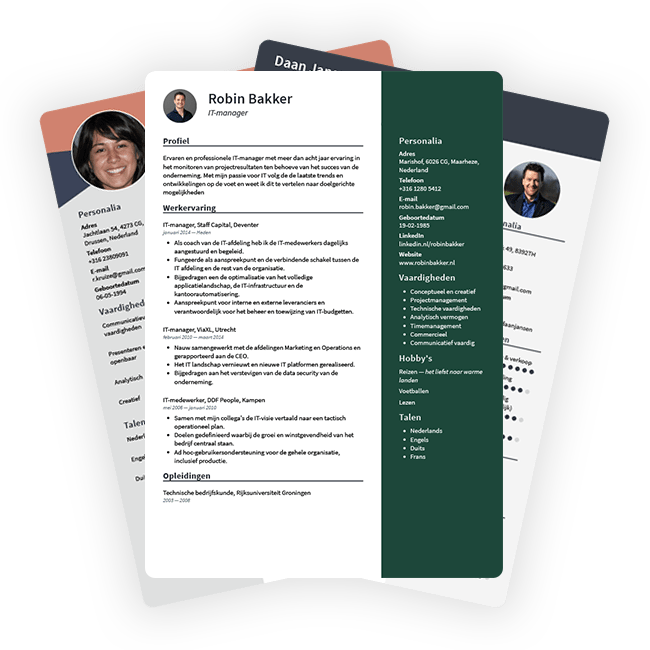Hoe je in 5 stappen een sterk cv met Google Docs maakt
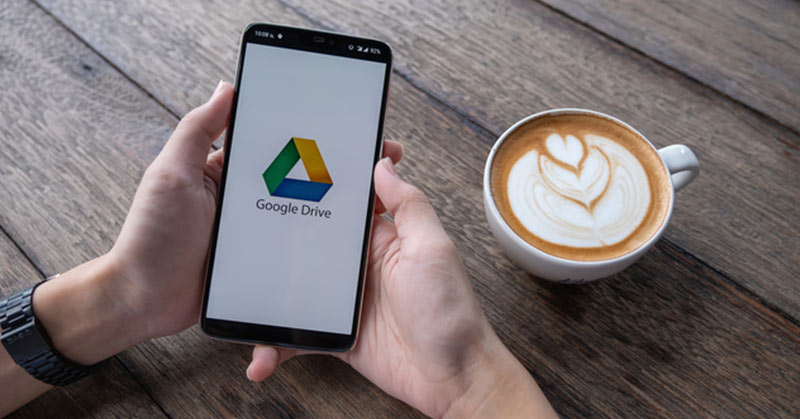
Een goed cv maken is natuurlijk uitermate belangrijk voor jouw kansen op een leuke baan. Zelf een cv in elkaar knutselen met bijvoorbeeld Photoshop kan een tijdrovende klus zijn en vergt daarnaast ook nog eens de nodige grafische vaardigheden. Gelukkig zijn er tegenwoordig verschillende (gratis) tools die je kunt gebruiken die het maken van je cv gemakkelijker maken. Google Docs is hier een voorbeeld van. In dit artikel gaan we je in 5 stappen precies uitleggen hoe je een professioneel cv in Google Docs kan aanmaken, bewerken & downloaden.
Hoe maak je een cv in Google Docs?
Stap 1: Zorg voor een Google account
Voordat je kan beginnen met het maken van een online cv in Google Docs, heb je allereerst een Google Account nodig. Je hebt hiervoor 2 opties:
- Een nieuw Google (gmail) account aanmaken
- Een Google account maken van je huidige e-mailadres
Een nieuw gmail account aanmaken spreekt voor zich. Ga daarvoor naar deze url: Google account aanmaken.
Iets dat niet veel mensen weten is dat je niet per se een Google account nodig hebt. Je kunt ook van je huidige mail een Google account maken. De stappen zijn daarvan als volgt:
- Ga naar de inlogpagina voor Google accounts.
- Klik op 'account maken'.
- Klik op Mijn huidige e-mailadres gebruiken.
- Volg de rest van de stappen
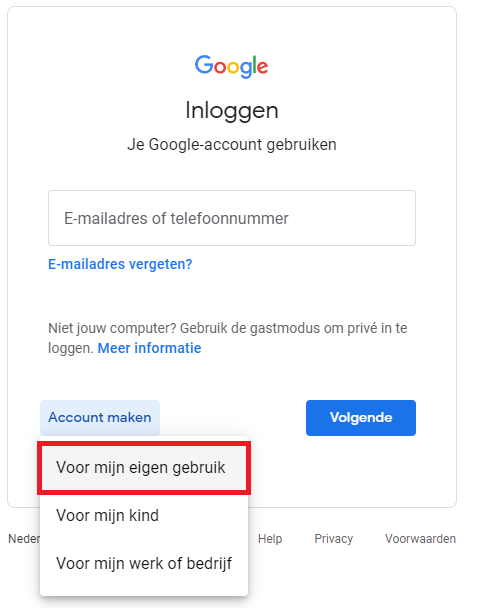
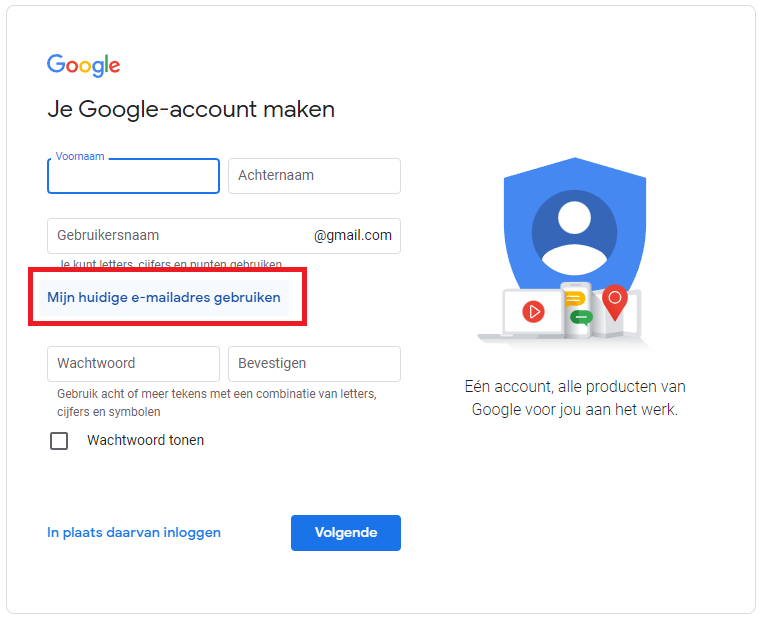
Stap 2: Maak een nieuw document aan in je Google drive
De volgende stap is om een nieuw Google Docs bestand aan ta maken. Hiervoor navigeer je allereerst naar je Google Drive.
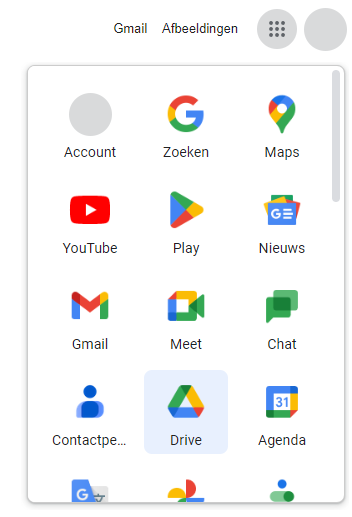
Vervolgens opent er een nieuw tabblad. Linksboven zie je als het goed is een vrij grote knop met de tekst 'nieuw'. Klik daarop. Er opent zich een klein venster met een aantal opties. Klik vervolgens op het pijltje (>) naast de optie 'Google documenten'. Er opent zich een nieuw venster met opties. Kies 'Op basis van template'. Zie hieronder een afbeelding:
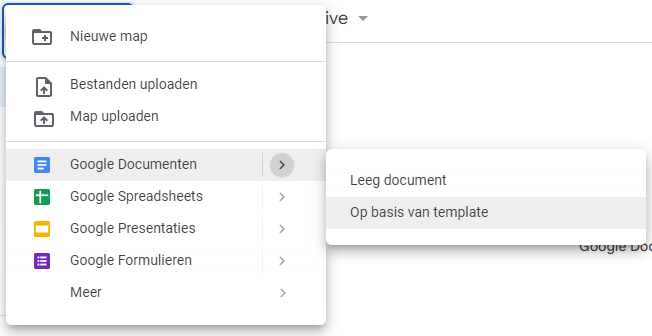
Stap 3: Kies een van de verschillende cv templates in Google Docs
Je komt nu in de templategalerij van Google Docs terecht. Hier zie je (onder andere) alle Google Docs cv templates. Zoals je ziet kun je ook bijbehorende sollicitatiebrieven aanmaken. Daarnaast hebben ze nog een hoop andere templates in Google Docs die handig kunnen zijn.
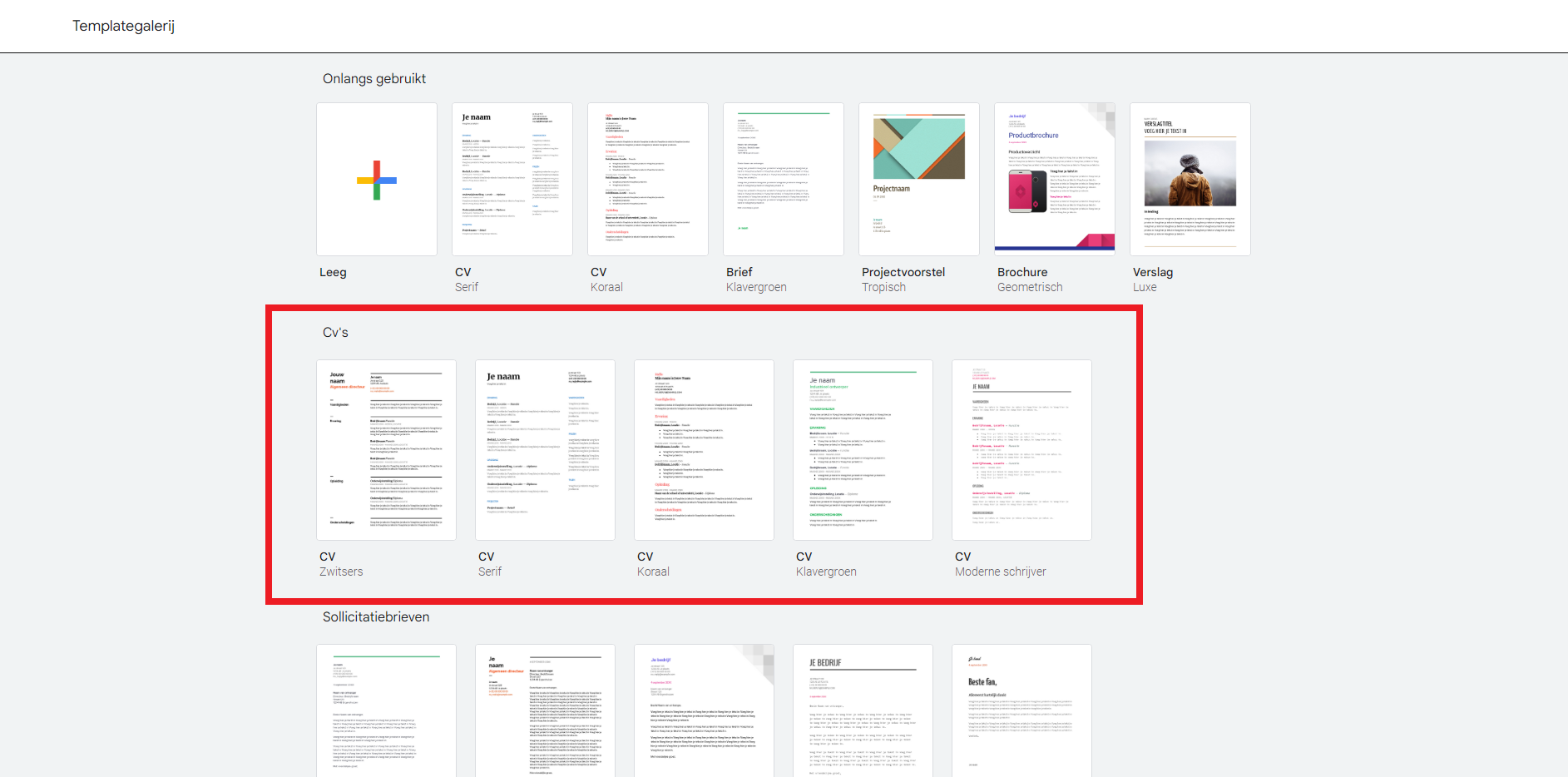
Op het moment van schrijven biedt Google Docs vijf verschillende cv templates aan. Kies uit een van deze opties een cv template die je aanspreekt. Als je een van de templates hebt gekozen die Google Docs aanbiedt, klik dan eenmaal op het cv template die je gekozen hebt en deze zal vervolgens gaan laden. Je kunt nu je online cv opstellen.
Stap 4: Maak een professioneel cv met een van de Google Docs cv templates
Nu je een cv template hebt gekozen die je aanspreekt, is het tijd om deze in te vullen en een professioneel cv te maken. Een aantal 'standaard onderdelen' heeft Google Docs er alvast voor je ingezet. Dit zijn:
- Personalia
- Werkervaring
- Opleidingen
- Vaardigheden
Per cv-template kunnen deze onderdelen dit iets verschillen.
Als je een onderdeel mist of je wil zelf een 'extra' onderdeel toevoegen (denk aan stages, nevenactiviteiten, hobby's, etc), kopieer dan simpelweg een van de bestaande onderdelen en plak deze op de plek waar je hem wil hebben.
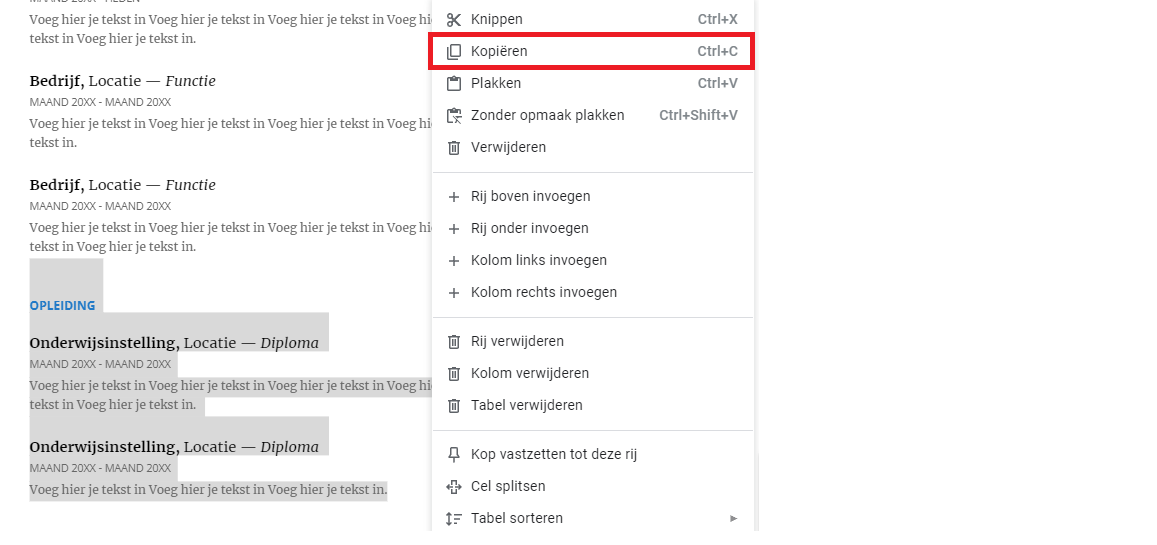
Hetzelfde geldt voor als je een bepaald onderdeel wil verwijderen. Vul nu alle onderdelen van je Google Docs cv in.
Stap 5: Download je cv en solliciteren maar!
Een groot voordeel van Google Docs is dat je de bestanden in meerdere formaten kunt downloaden. De belangrijkste hiervan zijn Microsoft Word en pdf-document.
Wij raden altijd aan om je Google Docs cv altijd te downloaden naar een pdf-document. Een PDF heeft het grote voordeel dat je curriculum vitae er op elk apparaat en operating systeem (mobiel, desktop, Apple of Windows) er precies hetzelfde uitziet. Kies je bijvoorbeeld voor Microsoft Word, dan loop je het risico dat de opmaak helemaal gaat verspringen. Dat wil je natuurlijk liever niet als je je curriculum vitae stuurt naar een potentiële werkgever.
Dus; download je cv als pdf-bestand en je kunt direct solliciteren.
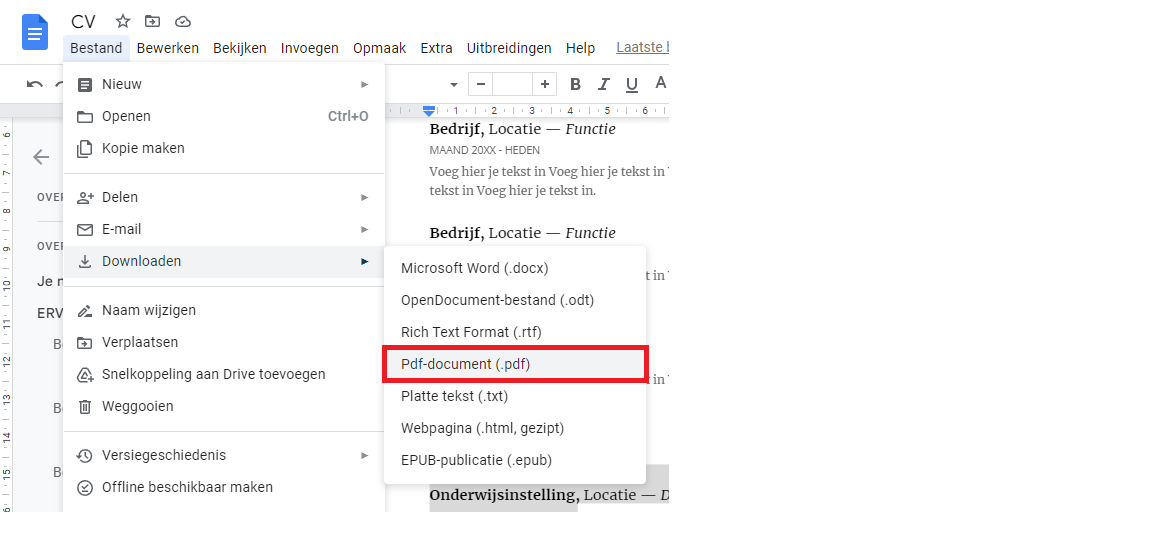
Voordelen van een Google Docs cv
Google Docs heeft natuurlijk een aantal grote voordelen. Echter, het heeft ook zeker een aantal nadelen waar je rekening mee moet houden voordat je een online cv opstelt. Hieronder hebben we een aantal voordelen op een rijtje gezet. In de volgende paragraaf delen we ook een aantal nadelen.
- Google Docs is ene gratis app: Google Docs is een gratis app voor het bewerken en beheren van allerlei soorten bestanden. Zo kun je jouw online cv eenvoudig openen, bewerken en downloaden.
- Gebruiksvriendelijk: Zoals je hebt kunnen zien is het programma enorm gebruiksvriendelijk. Met slechts een paar klikken kun je eenvoudig je cv online bewerken.
- Alles op één plek: Als je een online cv maakt via Google Docs, wordt deze gelijk opgeslagen in Google Drive. In je Drive kun je vervolgens ook weer mappen maken zoals "cv's" om het overzicht te bewaren. Je hebt dus mooi alles online en op één plek staan.
- Bestanden delen: Naast het feit dat je de bestanden kunt downloaden, kun je ook vrij gemakkelijk bestanden delen met andere. Bijvoorbeeld als je wil dat een vriend of familielid je cv nog een keer naleest op spellingsfouten en inhoud.
- Je bestanden worden automatisch opgeslagen: Als je bezig bent met het maken van je professioneel cv in Google Docs, wordt deze tijdens het bewerken telkens automatisch opgeslagen. Als je per ongeluk je tabblad sluit, ben je dus niet gelijk alles kwijt.
Nadelen van een Google Docs cv
Naast de voordelen, kent Google Docs ook een aantal nadelen. Denk hierbij aan:
- Iedereen gebruikt hetzelfde template: Google Docs is razendpopulair. Je bent daardoor natuurlijk niet de eerste die met het cv template heeft gesolliciteerd die je zojuist gemaakt hebt. Het is dus lastig om echt een 'opvallend cv' te maken.
- Beperkte keuze in Google Docs cv templates: Zoals we hebben laten zien, zijn er momenteel 5 templates waar je uit kan kiezen. Als je een van die cv templates niet mooi vindt, zal je al opzoek moeten naar een alternatief. Daarnaast zien de templates er allemaal enigszins hetzelfde uit.
- Moeilijk om een opvallend cv te maken: Je kunt wel zelf een template aanmaken, maar dat wordt al heel snel vrij complex. Google Docs is daar ook niet echt voor gemaakt. Je bent dan beter af met andere onlineprogramma’s.
- Geen internet: Als je geen internet hebt, zal je niet bij je Google documenten kunnen. Je hebt dus altijd een internetverbinding nodig om je (opgeslagen) documenten te bekijken, bewerken en downloaden.
Blaas de concurrentie omver met een perfect CV. Ontdek tips van échte carrière-experts en verhoog jouw kans op een baan.
Gratis CV makenCV voorbeelden